Windows 8.1-ზე დაფუძნებულ მოწყობილობაზე შემდეგი შეცდომა ჩნდება sysprep-ის გაშვებისას: "sysprep-მა ვერ შეძლო თქვენი Windows ინსტალაციის დადასტურება". ზემოაღნიშნული შეცდომა ხდება იმის გამო, რომ sysprep ვერ მუშაობს Windows-ის განახლებულ ინსტალაციაზე.
მაგალითად, თუ უკვე ჩამოტვირთეთ აპლიკაციები Windows 8.1 ან 10 კომპიუტერზე, სადაც გსურთ sysprep ბრძანების გაშვება, sysprepact ჟურნალის ფაილი (setupact.log), რომელიც იქმნება ქვეშ C:\Windows\System32\sysprep\Panther საქაღალდე აჩვენებს შემდეგ შეცდომებს:
"[0x0f0036] SYSPRP spopk.dll:: Sysprep არ იმუშავებს განახლებულ OS-ზე. თქვენ შეგიძლიათ გაუშვათ Sysprep მხოლოდ Windows-ის მორგებულ (სუფთა) ინსტალაციის ვერსიაზე.
[0x0f0082] SYSPRP ActionPlatform:: LaunchModule: წარუმატებლობა მოხდა 'Sysprep_Clean_Validate_Opk'-ის შესრულებისას C:\Windows\System32\spopk.dll-დან; dwRet = 0x139f
SYSPRP SysprepSession:: Validate: შეცდომა C:\Windows\System32\Sysprep\ActionFiles\Cleanup.xml მოქმედებების დამოწმებისას; dwRet = 0x139f
SYSPRP RunPlatformActions: ვერ მოხერხდა SysprepSession მოქმედებების დამოწმებისას; dwRet = 0x139f
[0x0f0070] SYSPRP RunExternalDlls: მოხდა შეცდომა რეესტრის sysprep DLL-ების გაშვებისას, რამაც შეაჩერა sysprep შესრულება. dwRet = 0x139f
[0x0f00d8] SYSPRP WinMain: დარტყმის წარუმატებლობა, სანამ წინასწარ ვამოწმებთ sysprep გასუფთავების შიდა პროვაიდერებს; სთ = 0x8007139f] "
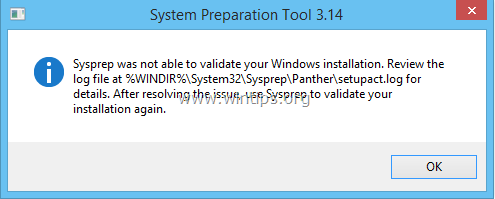
გამოსწორება "Sysprep-მა ვერ შეძლო თქვენი Windows ინსტალაციის დადასტურებაშეცდომა "sysprep-ის გაშვების მცდელობისას განახლებულ Windows 8, 8.1 ან Windows 10 აპარატზე, მიჰყევით ქვემოთ მოცემულ ნაბიჯებს:
როგორ მოვაგვაროთ შეცდომა "Sysprep-მა ვერ შეძლო თქვენი Windows ინსტალაციის დადასტურება" (Windows 10, 8.1, 8)
ნაბიჯი 1: ამოიღეთ "UPGRADE" გასაღები Windows რეესტრიდან.
1. გახსენით Windows რეესტრის რედაქტორი. ამის გასაკეთებლად:
- Დაჭერა "Windows”
 + “რ” ღილაკები ჩატვირთვისთვის გაიქეცი დიალოგური ფანჯარა.
+ “რ” ღილაკები ჩატვირთვისთვის გაიქეცი დიალოგური ფანჯარა. - აკრიფეთ ”რეგედიტი” და დააჭირეთ შედი.

2. Windows რეესტრის შიგნით, გადადით (მარცხენა ფანჯრიდან) ამ კლავიშზე:
HKEY_LOCAL_MACHINE\SYSTEM\Setup\
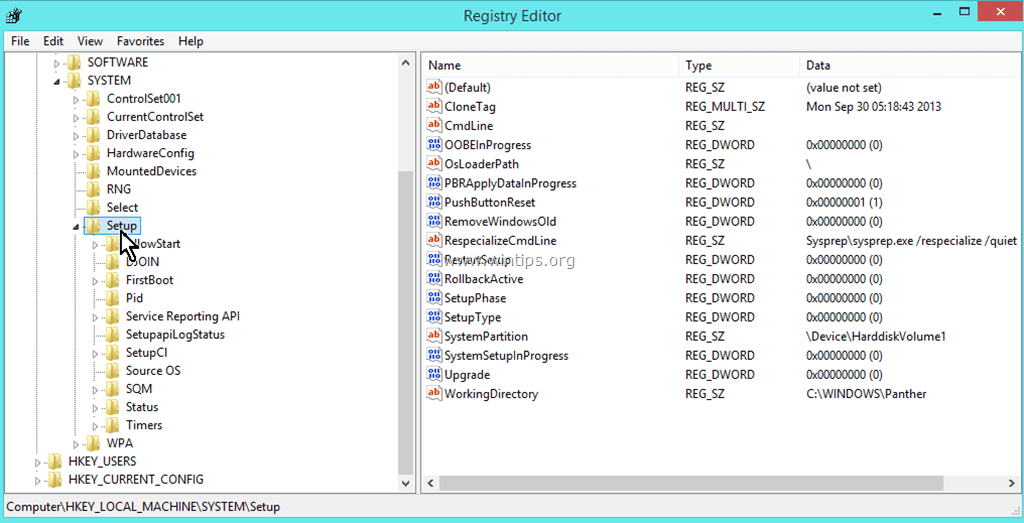
3. მარჯვენა პანელში წაშალეთ განახლება გასაღები.
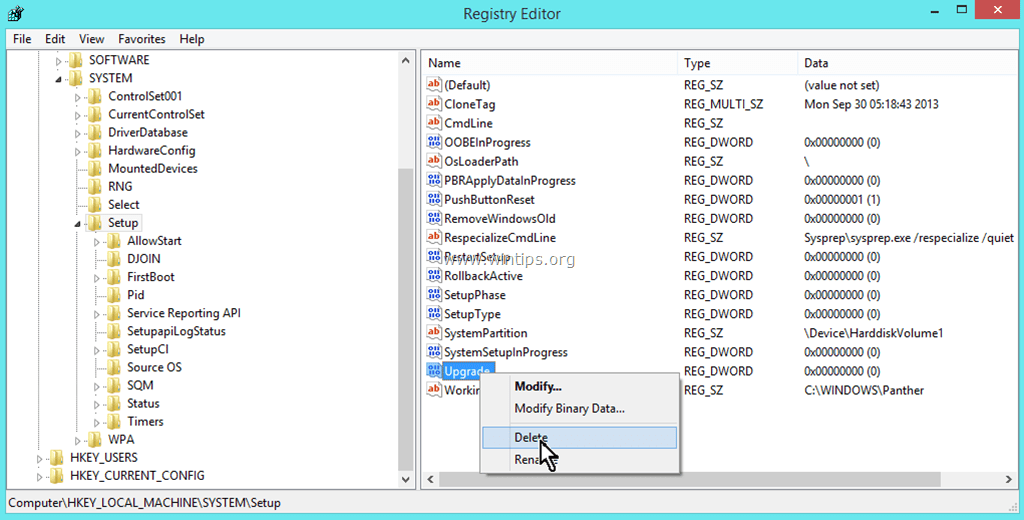
4. გაფრთხილების ფანჯარაში დააჭირეთ YES-ს.
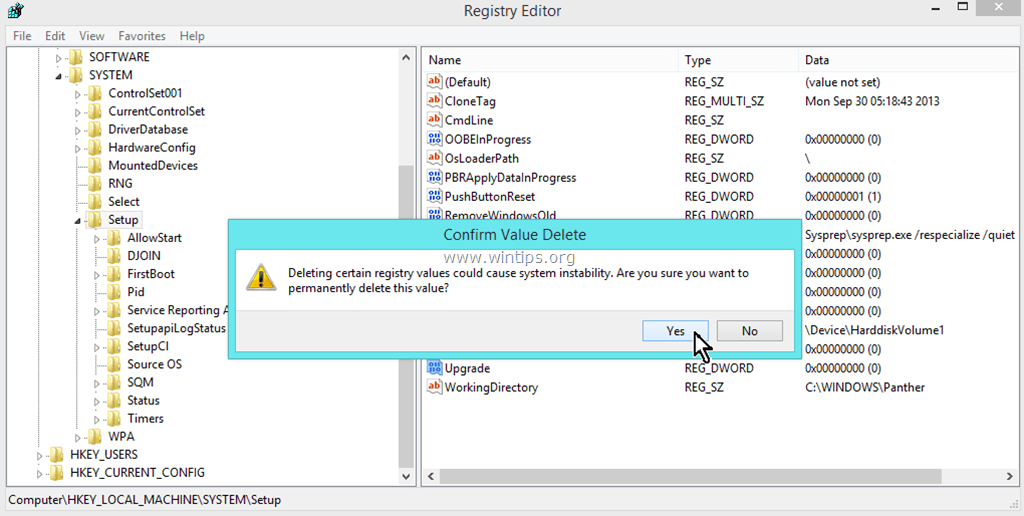
5. დახურეთ რეესტრის რედაქტორი და რესტარტი შენი კომპიუტერი.
6. ახლა ისევ გაუშვით SYSPREP. Sysprep უნდა იმუშაოს წარმატებით ახლა და უპრობლემოდ.
- Შენიშვნა: ყოველთვის გაუშვით "SYSPREP" ბრძანება, როგორც ადმინისტრატორი და წაშალეთ უსაფრთხოების ნებისმიერი პროგრამა ბრძანების გაშვებამდე.
Ის არის!
ვიყენებ win 10 enterprise 1903, იგივე გავაკეთე, მაგრამ sysprep-ს ვერ გავუშვი, იგივე შეცდომის მიღება
ყველაფერი იმ ცოცხალი ფილების შესახებ. Candy Crush, Twitter და ა.შ. დეინსტალაცია და შემდეგ მათი წაშლის დადასტურება powershell-ით არის ბილეთი.
გამარჯობა!
ჩემგან არ იყო განახლების გასაღები და ვერ ვიპოვე ყველა შეცდომის აპი (ერთი მათგანი არ იყო მენიუში).
სისტემა (Windows 10 Professional) იყო ინსტალაცია სურათიდან, მაგრამ ჩატვირთვა ვერ მოხერხდა.
საჭიროა USB-ით გაშვების შეკეთება.
და როგორც ჩანს, სხვა აპარატის სარემონტო დისკი ერთმანეთში აირია. არასოდეს მსმენია აპლიკაციების შესახებ ჟურნალიდან, ასე რომ, დარწმუნებული ვარ, რომ არ ყოფილა დაინსტალირებული.
მე შევქმენი ადგილობრივი ადმინისტრატორის ანგარიში სახელით 100%, რომელიც არასდროს არსებობდა და წავშალე ყველა სხვა ანგარიშის მომხმარებლის პროფილი (ადმინისტრატორიც).
ამის შემდეგ გადატვირთეთ და sysprep მუშაობს უნაკლოდ.
რა მოხდება, თუ გსურთ დატოვოთ ზოგიერთი დაინსტალირებული აპი, როგორიცაა Windowsstore? მე ვერ გადავლახავ ვალიდაციას ამ აპის წაშლის გარეშეც.
მე მაქვს იგივე შეცდომა W10-ზე (1511). მე ვერ ვიპოვე regedit-ში (HKEY_LOCAL_MACHINE\SYSTEM\Setup\) განახლების გასაღები. მე მივყევი ფარუკის რჩევას, გადამემოწმებინა Read sysprep/panther/setuperr.log (მადლობა, კაცო!). ვიპოვე შეცდომა, რომელიც დაკავშირებულია Twitter-თან. მე წავშალე და sysprep კარგად მუშაობდა შემდეგ.
თუ გაქვთ Windows 10 ან 8.x ვერსია (Metro Start Menu);
1. წაიკითხეთ sysprep/panther/setuperr.log
2. თქვენ ხედავთ, "შეცდომა SYSPRP Package king.com. CandyCrushSodaSaga_1.59.300.0_x86__kgqvnymyfvs32…“ ან „შეცდომა SYSPRP პაკეტის twitter…“
3. დიახ, თქვენი აპლიკაცია პრობლემაა. თქვენ უნდა წაშალოთ ეს აპლიკაცია. (შეგიძლიათ ნახოთ აპის დაწყება მენიუ)
კომპლიმენტი, dopo la rimozione della chiave del registro, il sysprep funziona.
რა მნიშვნელობა აქვს Windows 10 Pro-ის გაშვებას, რომელიც განახლდა მე-8 ფორმაში? შეტყობინება გამოჩნდა განახლების დროს, მაგრამ განახლებამ, როგორც ჩანს, იმუშავა და გამართულად მუშაობს. არ მიყვარს რაღაცის გამოსწორება, რაც არ არის გატეხილი.